- 免费ppt背景图片:三张蓝天白云草坪大树PPT背景图片
- ppt怎么嵌入字体:轻松三招,字体保存再也不是难题!
- ppt插入图表:四色立体扩散聚合关系PPT图表
- ppt图表配色:橙色线条雷达图数据分析工具PPT图表下载
有没有什么方法能做出即能通过数据修改图表,又能重现雷达径线图的美观呢?@刘万祥ExcelPro 出手了直接ko了困扰了我们大半天的问题,可以通过修改几个数据,轻松地刷新图表,展示了一个绝顶高手的高贵冷艳的技术修养。
刘老师的作图方式其实也不难,除了构图的思路和技巧,其他都是最基础的知识,对经常使用Excel的朋友来说应该都很熟悉。如果你是很少接触Excel的PPTer,可能需要了解:
if判断函数,index索引函数
绝对地址、相对地址、混合地址的原理和运用
雷达图
F4键重复操作
下面是正文内容:
前几天,看到秋叶在微博上转发小伙伴们交的作业,做一种类似下图的弧线式比较图表。为了实现弧线尾端的圆点效果,所使用的方法是做圆环图-选择性粘贴为图形-取消组合为形状-编辑顶点-删除顶点成为弧线-设置尾端圆点。看到那些小伙伴那么有耐心地编辑顶点、删除顶点,我在想,要是数据变化了他们怎么办啊?!因此,就有了这篇日志。
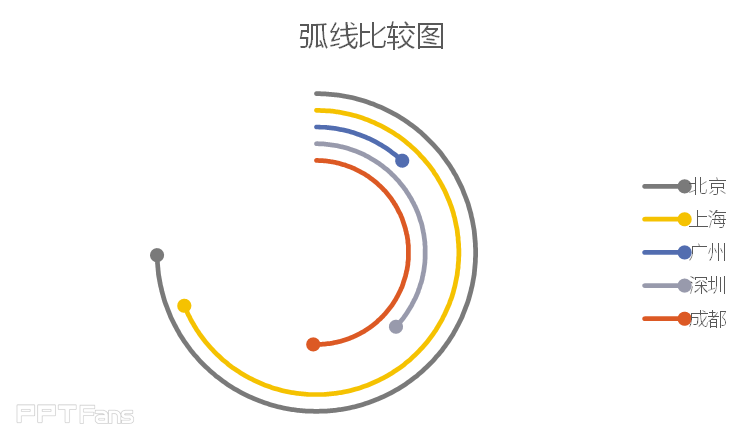
曾经风行一时的韩国PPT模板,以及现在某些国内的PPT模板,里面的图示、图表都极尽华丽,但其中的数量性图表都有一个致命的硬伤:它们都是用形状绘制的,无法随数据变化而变化。这也是为什么我们经常在信息图中看到错误比例的图表的原因了。这种PPT模板尽管华丽,但基本没有实用性。作为原则,数量性图表都应该自动绘制,能随数据变化而自动更新。
在2011年的时候,我博客有一篇日志谈到过信息图表中经常出现的圆弧条形图做法,链接:。你可以用该方法制作圆弧条形图,再把圆环的边框线加粗,就变成了细弧线的比较图,但不能做出尾端的圆点。如果一定要做出弧线尾端圆点的效果,需使用另外的图表类型,其实也很简单,本日志即讲解我的方法。全自动的哦,数据一变,弧线会自动调整的。
作图思路对这种圆弧的线条图,可以联想到雷达图。当一个序列的所有点取值相等,就绘制出一条圆弧线段,线端就可以设置首尾端的端点类型。
数据准备如图所示,B5:C10为指标数据,
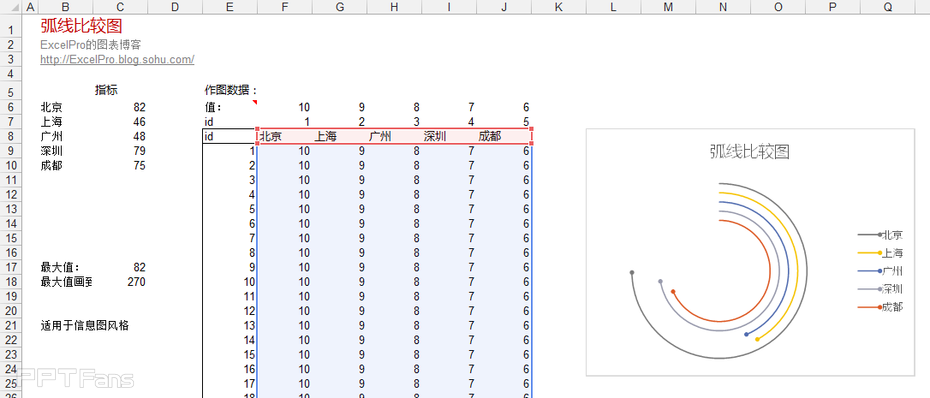
在E9处,使用 填充-序列 方法,向下填充出1-360的序列,我们的作图数据每个序列将有360个数据点。为什么是360?一个圆圈嘛,我习惯用360个点。你用100个点也是可以的,不过就不够圆了。
第7行,用来辅助引用源数据。第8行,引用过来的类别名称。
第6行,用来作图的辅助序列的取值,可定位各序列绘制在里圈还是外圈,可以控制弧线的内径大小、线条疏密。你可以在完成图表后再体会这里的数值确定技巧。
F9的公式为:=IF($E9<=INDEX($C$6:$C$10,F$7)/$C$17*$C$18,F$6,NA())
意思是,如果行id<=转换后的指标值,就取第6行的值绘图,否则为na()不绘图。
指标值转换,是因为指标的数量级可能有很多情况,统一按比例转换到最大值为270(或180、90都可以,这将决定最大值的弧线绘制到哪个角度)的相应值。
把F9向右拉复制到J9,再双击填充到底,共360行。
作图步骤
以F-J列数据做雷达图,清除数据标签、网格线、刻度标签等不需要的元素,圆弧图已经出现。
选择外圈的第1条弧线,在格式化对话框-线条-箭头末端类型,设置为圆点。其余的4条弧线,只需依次选中,按下F4键,即可快速重复!Excel这么高效,你家PPT造吗?----PPT中也是可以这样做滴。
剩下的是添加分类名称以及数值。我们可以使用图例,或使用每个序列第1个数据点的数据标签,也可以直接使用文本框添加。简单起见,范例中直接使用了图例,你可以排版成自己想要的样式。完成。
现在按F9,模拟的指标数据刷新,图表会立即自动更新!这就是图表与形状的差别。
如果你是和我一样的完美主义者,可能会发现Excel图表的圆弧不够圆滑。你可以在确认数据准确、格式化完成,可以定稿的时候,把图表复制后选择性粘贴为图元文件,圆弧就变得圆滑了。但这个图元文件就和源数据断开了,数据再变怎么办?那就再复制-粘贴一次呗,不超过3秒钟。
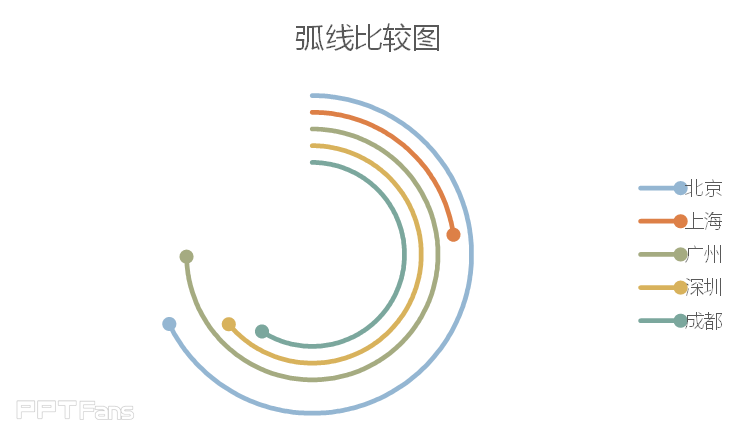
本例除了构图的思路和技巧,其他都是最基础的知识,对经常使用Excel的朋友来说应该都很熟悉。如果你是很少接触Excel的PPTer,可能需要了解:
if判断函数,index索引函数
绝对地址、相对地址、混合地址的原理和运用
雷达图
F4键重复操作
运用场景本图适合信息图风格的报告,例如微博上营销传播用的长图等。实际企业分析工作中并不适用,所以不推荐,需要慎用。
范例下载百度云:
上一篇:ppt表格制作教程:PPT去哪里找图——我懂个P系列教程第二季 下一篇:ppt动画制作教程:动画真好玩(19):狙击之眼
郑重声明:本文版权归原作者所有,转载文章仅为传播更多信息之目的,如作者信息标记有误,请第一时间联系我们修改或删除,多谢。



